- Författare Lauren Nevill [email protected].
- Public 2023-12-16 18:56.
- Senast ändrad 2025-01-23 15:24.
När du kommunicerar på forumet har du förmodligen uppmärksammat de ursprungliga, iögonfallande signaturerna från enskilda medlemmar i forumet i form av coola bilder. Om du har en och även vill säkra den i din signatur kan du göra det utan att anstränga dig särskilt.
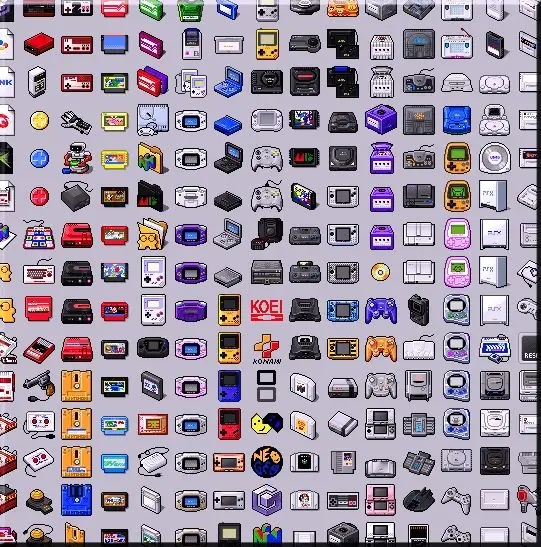
Instruktioner
Steg 1
Kontrollera först och främst storleken på din bild. Optimalt bör det vara 120 x 60 pixlar. Om du gör bildstorleken 350 x 19 pixlar skapar du din egen användarfält. För att få önskat resultat, redigera det i Photoshop eller annan grafikredigerare och spara det i gif-format.
Steg 2
Nu måste du lägga din bild på webbplatsen. Du kan använda vilken webbhotell som helst som har en fotobank, till exempel imageshack. Så gå till webbplatsen (https://imageshack.us). Omedelbart, på huvudsidan, uppmanas du att ladda upp din bild. Välj önskad fil genom att klicka på knappen "Bläddra" och ladda upp den
Steg 3
Om allt går bra ser du meddelandet "Uppladdningen lyckades". Kopiera sedan länken till bilden. Det anges i första raden "Länk". Om du är osäker - om det här är rätt länk, högerklicka på bilden. Välj "Kopiera länk till bild" i snabbmenyn. Spara den kopierade länken i valfri textredigerare.
Steg 4
Nu återstår det att infoga en bild i signaturen. Gå till forumet och välj "Profil" - "Ändra profil". I menyn som öppnas hittar du "Signatur" -fönstret. Klistra in den tidigare kopierade länken till bilden genom att placera den så här:






